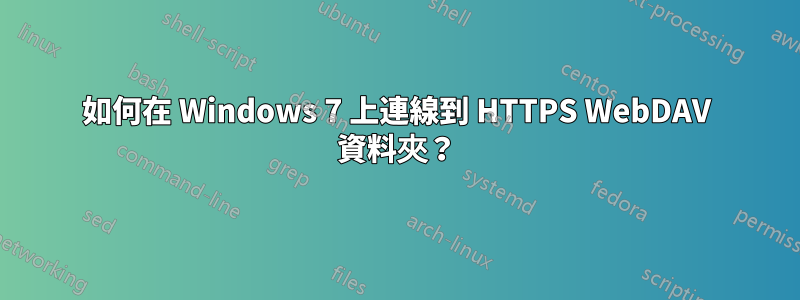
我正在嘗試連接到 Windows 7 上的 HTTPS WebDAV 資料夾。我按照提示操作,但收到“您輸入的資料夾似乎無效。請選擇另一個資料夾。”它在 Windows XP 上運作良好。我該如何進行這項工作?
答案1
它說您應該進入命令提示字元並輸入類似於以下命令的命令,而不是透過 GUI:
淨使用量*https://webdav.example.com:port/folder
它提示我輸入使用者名稱和密碼,然後映射磁碟機。
我能夠透過這種方式存取我的文件。希望對你有幫助。
-來源
答案2
這適用於 Windows 10:
淨使用磁碟機號: \\網站名稱@ssl@連接埠/資料夾/子資料夾 密碼/使用者:使用者身分
如果需要,這是連接埠號碼。例如@port
net use x: \\webdav.example.edu@ssl@5050/proj/xyz correct.horse.battery.staple /user:stu
答案3
轉到“電腦”資源管理器窗口,右鍵單擊,然後按一下“新增網路位置”。
在對話框中這樣寫
\\yourserverfqdn@SSL\folder
例如,如果您的 webdav URL 是https://www.netshahr.com/tech 應該
\\www.netshahr.com@SSL\tech
筆記:
不要在地址開頭加上“https://”
如果您的 SSL 憑證是自簽署的,則應將其新增至 Windows 應用程式商店。
有時第一次會失敗,但第二次嘗試就可以了。
答案4
您也可以mklink在Windows 7+中使用
mklink /J "%appdata%\Microsoft\Windows\Network Shortcuts\RemoteResourceName" \\remoteserver.com.pl@SSL@2078\DavWWWRoot


